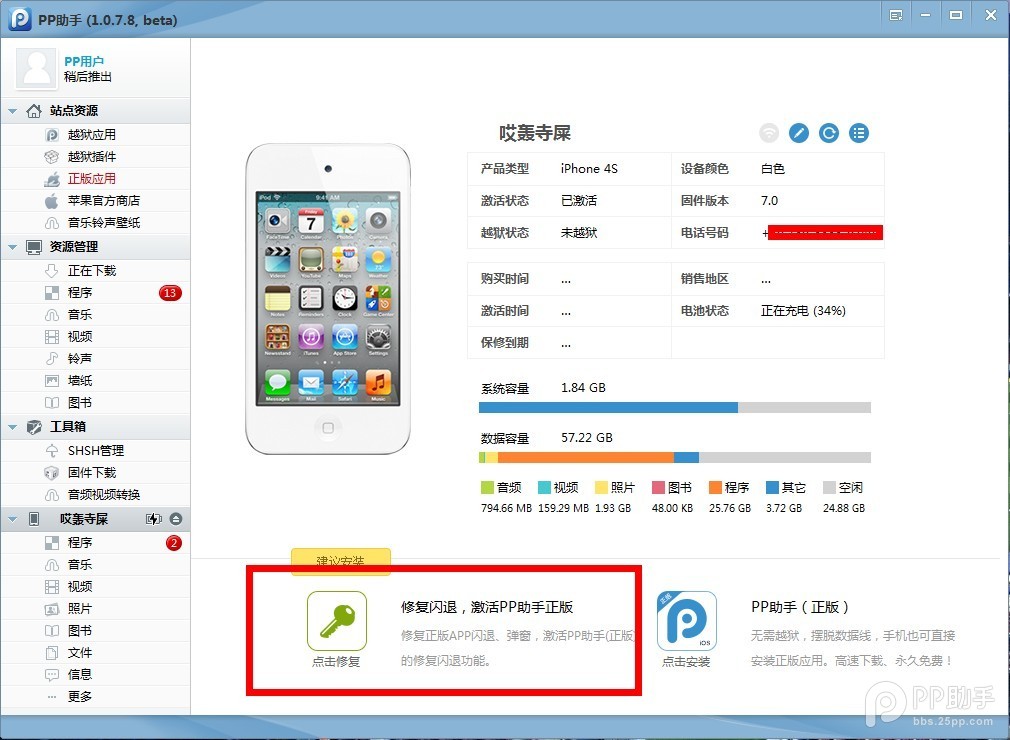##form id="search_form_id" action="/api/index.php" onsubmit="return searchnamesend()" method="get">
##/form>

2017-04-27
PP助手有分不同的版本,分别有PP助手正版、PP助手ios版和PP助手装机版。那么PP助手正版如何安装?有怎样的安装方法教程?下面为大家介绍PP助手正版安装的相关内容解析,希望可以帮助大家。
PP助手(正版) 安装教程
使用Safari输入下载地址进行安装:
1、 在ios设备上,打开Safari浏览器 。注意:一定要使用Safari 进行下载安装。
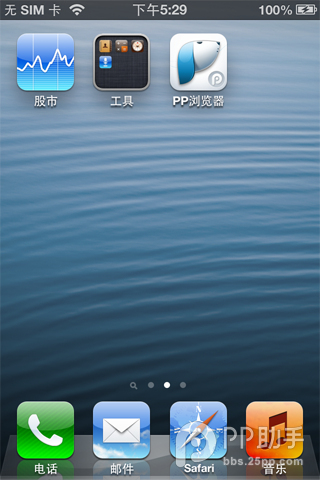
2、 在地址栏输入下载地址:z.25pp.com
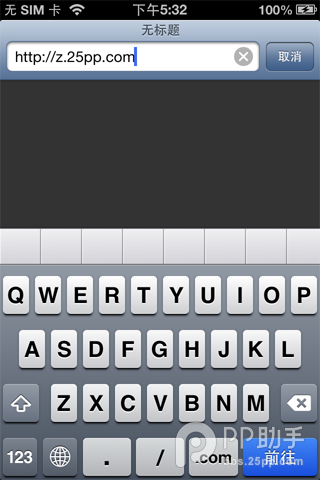
3、 点击安装正版
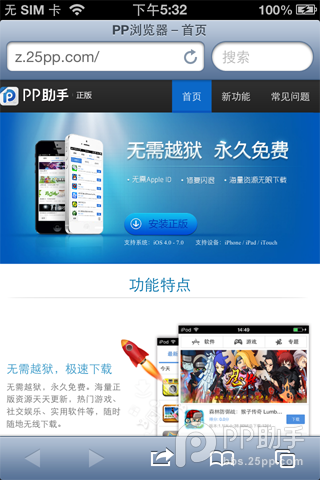
4、 选择“安装”
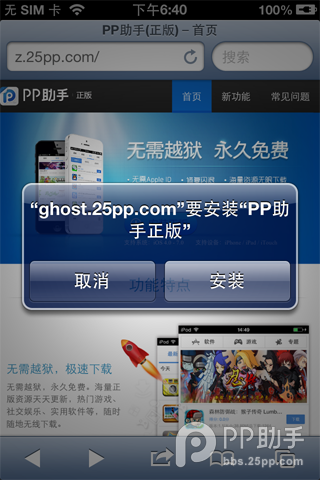
5、 等待安装完成,安装完成后返回桌面会增加程序“PP助手(正版)安装”,完成!
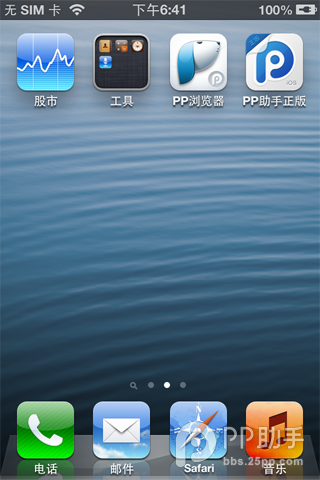
6、 点击PP助手(正版)安装,体验海量应用!
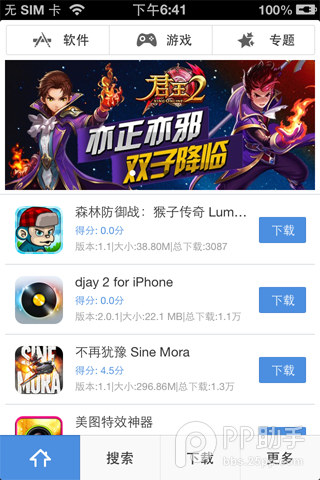
二、从PP助手(Win)版直接点击安装:
1、 将ios连接电脑,打开PP助手(Win)版。在设备管理--推荐方案--点击PP助手(正版)进行安装
(需要安装1.0.7.4以上版本的PP助手(Win)版,下载地址:点击下载)
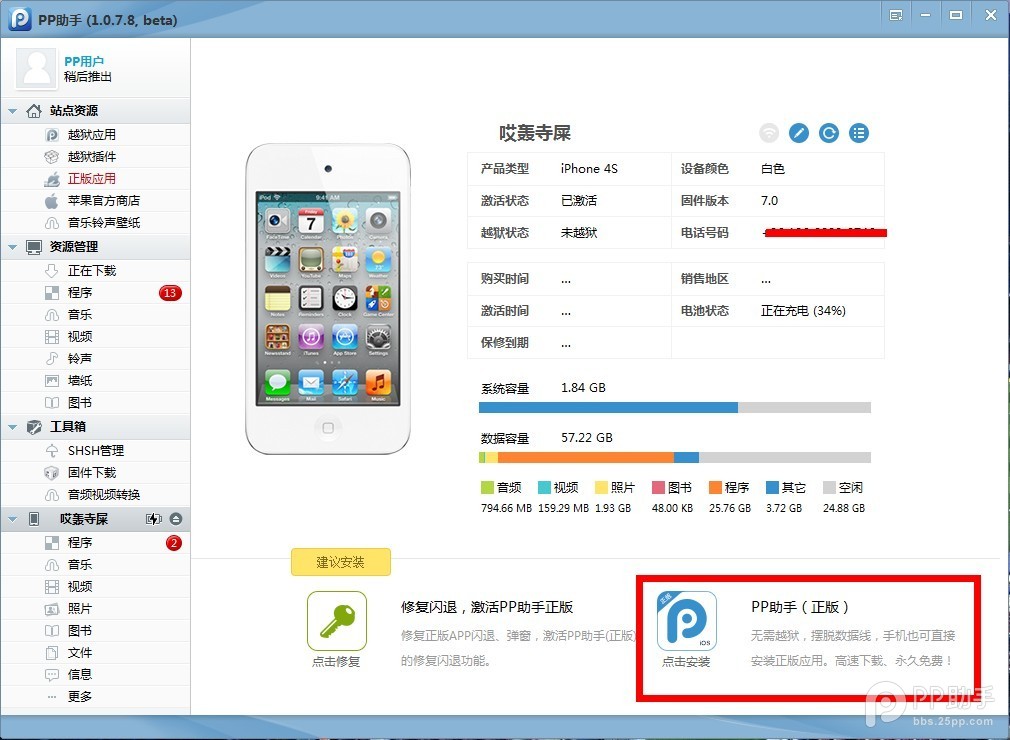
2、第一次安装成功之后需要在电脑的PP助手授权修复一次之后方可在手机上的PP使用修复功能,点击修复按钮即可!